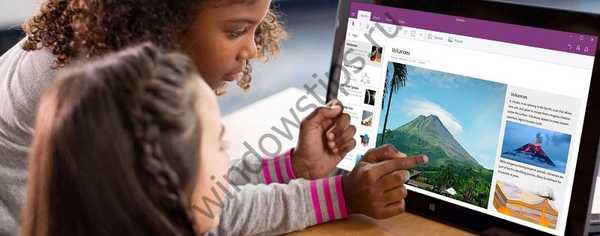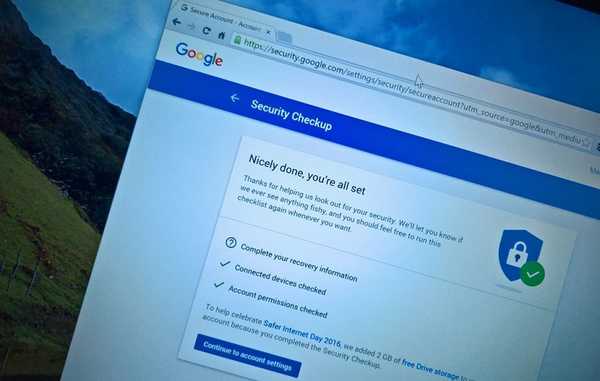Ако приложението спре да отговаря, в допълнение към диспечера на задачите, можете да използвате специалната опция за Windows 10, за да го прекратите.
В Windows 10 от време на време се натъквате на приложения, които замръзват и спират да реагират. Обикновено в заглавната лента на приложението ще видите съобщение, че приложението не отговаря.
Преди можете да използвате мениджъра на задачи, за да спрете замразено приложение, сега освен това има нова функция в приложението Настройки, която включва опцията за прекратяване на приложенията на страницата за настройки на приложението..
В това ръководство ще научите как бързо да затворите приложение, ако то спре да отговаря в Windows 10 с помощта на приложението Настройки.
Метод 1 от 2
Как да затворите окачено приложение с помощта на System Preferences.
Ако имате проблеми с приложението, инсталирано от магазина на Microsoft, можете бързо да спрете приложението и свързаните с него процеси, като използвате настройките на Windows.
Стъпка 1: Отворете "Параметри", натискане на клавишната комбинация Win + I.

Стъпка 2: Кликнете върху секцията „Приложения“ → „Приложения и функции“.
Стъпка 3: Изберете приложението, което е спряло да отговаря и щракнете върху връзката Разширени опции.

Стъпка 4: На следващата страница намерете и щракнете върху бутона "Край".

След като изпълните тези стъпки, приложението с проблема и свързаните с него процеси ще бъде завършено и приложението ще бъде затворено, можете да го отворите отново и да започнете да използвате това приложение, но този път (Да се надяваме) няма проблем.
Освен това можете също да щракнете с десния бутон на мишката върху иконата или приложението за плочки в менюто "Старт" и изберете „Разширено“ → „Настройки на приложението“, бързо да отидете на страницата с настройки за това приложение.

Препоръчително: Три начина за прекратяване на процес в Windows 10.
В случай че проблемът е свързан с традиционно настолно приложение, можете да използвате мениджъра на задачи, за да изключите приложението, но също така ще трябва ръчно да завършите свързаните процеси.
Метод 2 от 2
Изключване на приложения с помощта на мениджър на задачи.
В допълнение към универсалните приложения, този метод може да се използва и за завършване на класически настолни програми..
Стъпка 1: Отворете мениджъра на задачи. Най-бързият начин е да използвате клавишите Ctrl + Shift + Esc .
Стъпка 2: Ако Task Manager се отвори в малък прозорец, щракнете Повече подробности, за да отворите пълната версия.

Стъпка 3: етикет "Процеси" ще видите всички работещи приложения в категорията "Приложения". Щракнете с десния бутон върху приложението, което искате да прекратите, след което щракнете „Изпълнете задачата“, за да изключите приложението.

всички.
Възможността за прекратяване на приложения и свързаните с тях процеси за приложения, инсталирани от Microsoft Store, е налична, като се започне от Windows 10 build 17063. Ако не виждате тази опция на страницата на приложението Настройки, това е най-вероятно, защото изграждането на Windows 10 не е актуализиран до версия 1803 (Redstone 4).